So installieren Sie das Windows 7-System über die Festplatte
Die Festplatte ist das Hauptspeichermedium des Computers, und die meisten davon sind feste Festplatten. Viele Freunde möchten das System auf der Festplatte installieren, wissen aber nicht, wie sie das Win7-System auf der Festplatte installieren sollen. In diesem Zusammenhang hat der Editor die detaillierten Schritte zur Installation des Win7-Systems auf der Festplatte zusammengestellt Werfen wir einen Blick auf die Win7-Festplatteninstallation.
1. Entpacken Sie zunächst das heruntergeladene Original-Win7-Installationspaket (ISO-Format) mit WinRAR oder einer Diskette in das Stammverzeichnis einer Nicht-Systemfestplatte.
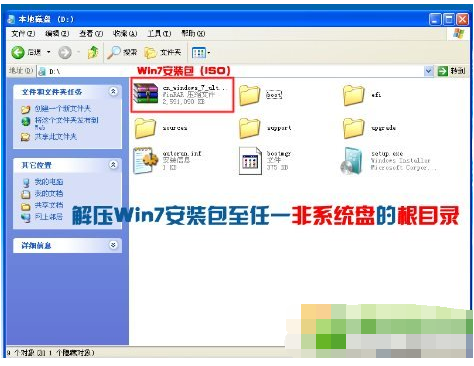
2. Laden Sie das NT6-HDD-Installationsprogramm herunter, installieren Sie es und führen Sie es aus (am besten legen Sie die NT6- und Win7-Dateien beim Herunterladen im selben Verzeichnis ab). Das folgende Fenster wird angezeigt.
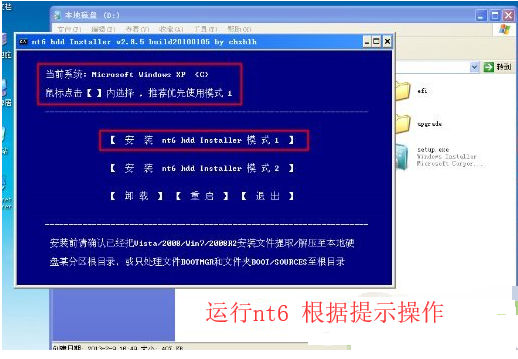
3. Nachdem die Installation abgeschlossen ist, wählen Sie Neustart. Wenn der Klick nicht funktioniert, starten Sie bitte manuell neu.
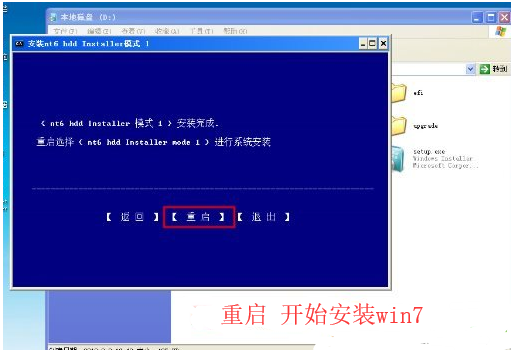
4. Dann wählen wir die Option nt6 hdd Installer mode 1 (standardmäßig ausgewählt).
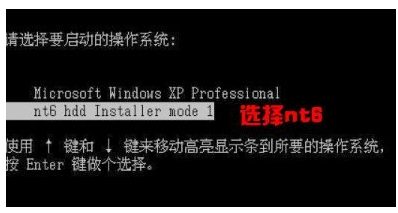
5. Beginnen Sie mit der Installation des Win7-Systems. Nachdem wir die Sprachzeit eingestellt haben, klicken Sie auf Weiter.

6. Klicken Sie auf „Jetzt installieren“.
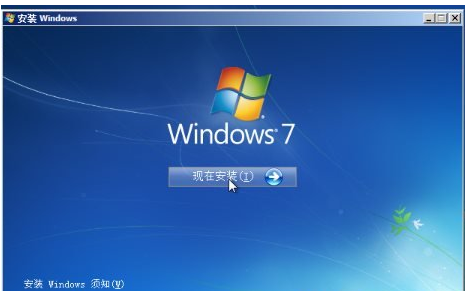
7. Markieren Sie „Ich akzeptiere die Lizenzbedingungen“ und klicken Sie auf „Weiter“.
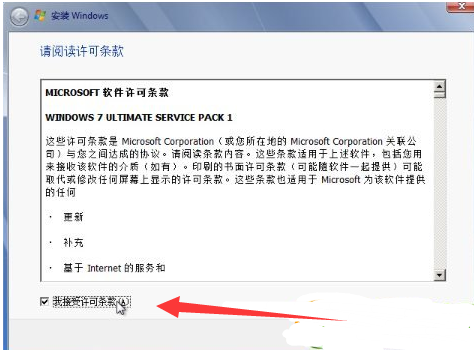
8. Wählen Sie hier unbedingt die Anpassung aus.
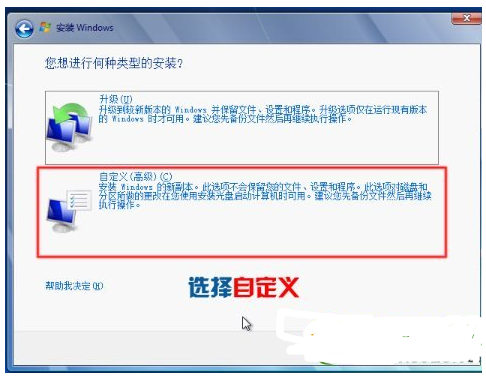
9. Wenn Sie keine Dualsysteme installieren, wird empfohlen, die aktuelle Systempartition vor der Installation zu formatieren und auf „Laufwerksoptionen (Erweitert)“ zu klicken.
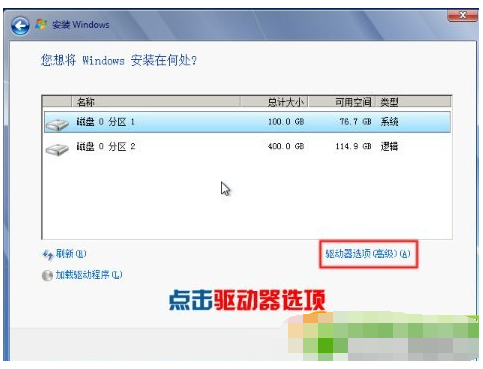
10. Wählen Sie „Systeminstallationspartition“ und klicken Sie auf „Formatieren“.
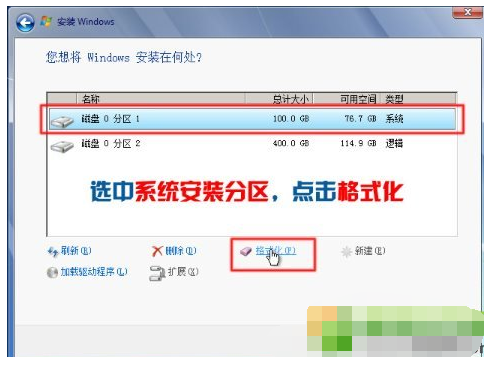
11. Wenn die Eingabeaufforderung angezeigt wird, wählen Sie „OK“.
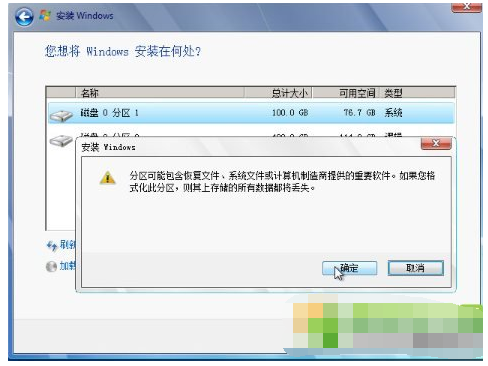
12. Wählen Sie das erste (Laufwerk C) aus und klicken Sie auf Weiter.
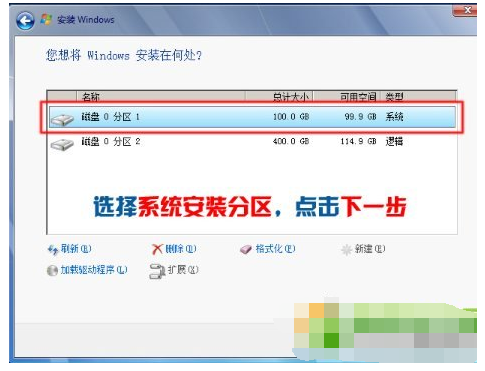
13. Warte geduldig.
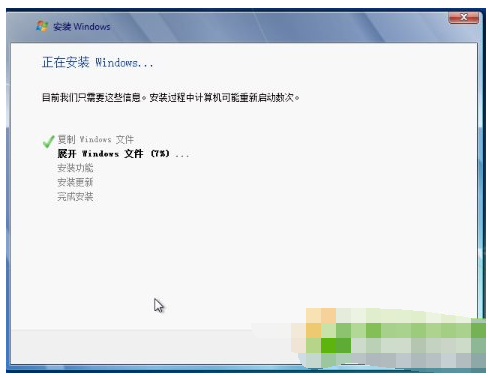
14. Nach mehrmaligem Neustart die Einstellungen vornehmen.
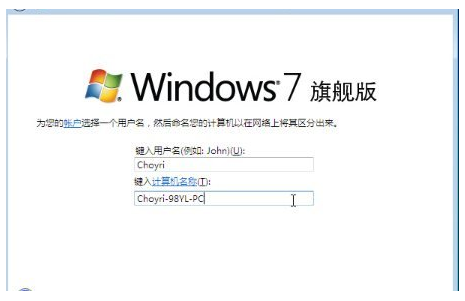
15. Wenn Sie kein Passwort festlegen möchten (d. h. ein leeres Passwort), können Sie direkt auf „Weiter“ klicken, das Häkchen entfernen und auf „Weiter“ klicken.
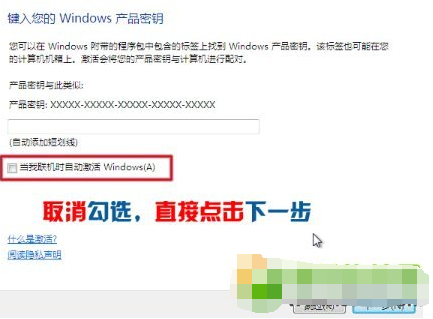
16. Wählen Sie „Später fragen“.
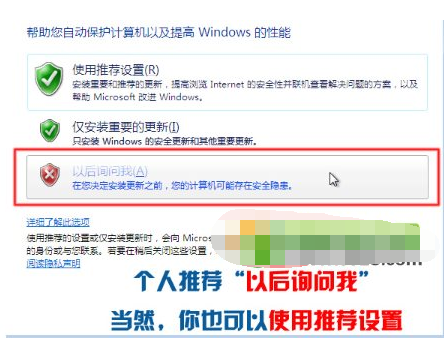
17. Die Systeminstallation ist erfolgreich, geben wir die Systemeinstellungen ein.

Oben erfahren Sie, wie Sie die Festplatte zum Installieren des Windows 7-Systems verwenden. Interessierte Freunde sollten die oben genannten Schritte befolgen und es schnell versuchen.
Das obige ist der detaillierte Inhalt vonSo installieren Sie das Windows 7-System über die Festplatte. Für weitere Informationen folgen Sie bitte anderen verwandten Artikeln auf der PHP chinesischen Website!

Heiße KI -Werkzeuge

Undresser.AI Undress
KI-gestützte App zum Erstellen realistischer Aktfotos

AI Clothes Remover
Online-KI-Tool zum Entfernen von Kleidung aus Fotos.

Undress AI Tool
Ausziehbilder kostenlos

Clothoff.io
KI-Kleiderentferner

AI Hentai Generator
Erstellen Sie kostenlos Ai Hentai.

Heißer Artikel

Heiße Werkzeuge

Notepad++7.3.1
Einfach zu bedienender und kostenloser Code-Editor

SublimeText3 chinesische Version
Chinesische Version, sehr einfach zu bedienen

Senden Sie Studio 13.0.1
Leistungsstarke integrierte PHP-Entwicklungsumgebung

Dreamweaver CS6
Visuelle Webentwicklungstools

SublimeText3 Mac-Version
Codebearbeitungssoftware auf Gottesniveau (SublimeText3)

Heiße Themen
 1378
1378
 52
52
 Wie viele Ziffern hat die Seriennummer der Festplatte? Wie frage ich die Seriennummer der Win11-Festplatte ab?
Feb 29, 2024 pm 09:04 PM
Wie viele Ziffern hat die Seriennummer der Festplatte? Wie frage ich die Seriennummer der Win11-Festplatte ab?
Feb 29, 2024 pm 09:04 PM
Die Seriennummer der Festplatte kann über die Verpackung der Festplatte oder das Festplattengehäuse oder im Win11-System überprüft werden. Einige Benutzer kennen die Methode jedoch nicht Ihnen von dieser Seite zur Verfügung gestellt. Wie viele Ziffern hat die Seriennummer einer Festplatte? Die Seriennummer einer Computerfestplatte ist eine eindeutige Kennung, die eine bestimmte Festplatte identifiziert. Es wird vom Festplattenhersteller bereitgestellt und kann vom Benutzer nicht geändert werden. Die Seriennummer der Festplatte besteht in der Regel aus 10 bis 20 Ziffern und Buchstaben und besteht im Allgemeinen natürlich aus 12 Ziffern. Sie kann zur Aufzeichnung von Festplattenparametern wie Festplattenkapazität, Lademodus sowie Lese- und Schreibgeschwindigkeit verwendet werden. In Computersystemen werden Seriennummern von Festplatten normalerweise zur Identifizierung und Unterscheidung verschiedener Festplatten verwendet. In einigen Fällen werden sie auch zum Passwortschutz, zur Softwareautorisierung usw. verwendet. passieren
 VBOX_E_OBJECT_NOT_FOUND(0x80bb0001)VirtualBox-Fehler
Mar 24, 2024 am 09:51 AM
VBOX_E_OBJECT_NOT_FOUND(0x80bb0001)VirtualBox-Fehler
Mar 24, 2024 am 09:51 AM
Wenn Sie versuchen, ein Disk-Image in VirtualBox zu öffnen, wird möglicherweise eine Fehlermeldung angezeigt, die darauf hinweist, dass die Festplatte nicht registriert werden kann. Dies geschieht normalerweise, wenn die VM-Disk-Image-Datei, die Sie öffnen möchten, dieselbe UUID wie eine andere virtuelle Disk-Image-Datei hat. In diesem Fall zeigt VirtualBox den Fehlercode VBOX_E_OBJECT_NOT_FOUND(0x80bb0001) an. Wenn dieser Fehler auftritt, machen Sie sich keine Sorgen, es gibt einige Lösungen, die Sie ausprobieren können. Zunächst können Sie versuchen, mit den Befehlszeilentools von VirtualBox die UUID der Disk-Image-Datei zu ändern, um Konflikte zu vermeiden. Sie können den Befehl „VBoxManageinternal“ ausführen
 So erzwingen Sie die Festplattenformatierung unter einem Linux-System
Feb 25, 2024 am 08:39 AM
So erzwingen Sie die Festplattenformatierung unter einem Linux-System
Feb 25, 2024 am 08:39 AM
So erzwingen Sie die Formatierung einer Festplatte unter Linux. Wenn Sie ein Linux-System verwenden, müssen wir manchmal die Festplatte formatieren, um die Daten auf der Festplatte neu zu partitionieren oder zu löschen. In diesem Artikel wird erläutert, wie Sie die Formatierung einer Festplatte in einem Linux-System erzwingen, und es werden spezifische Codebeispiele bereitgestellt. 1. Überprüfen Sie das Festplattengerät. Zuerst müssen wir die Informationen zum Festplattengerät überprüfen, um festzustellen, welches Festplattengerät formatiert werden soll. Sie können es mit dem folgenden Befehl anzeigen: #fdisk-l Dieser Befehl listet alle Festplattengeräte im System auf
 Wie hoch ist die Lese- und Schreibgeschwindigkeit einer Festplatte mit 5400 U/min?
Mar 13, 2023 pm 05:13 PM
Wie hoch ist die Lese- und Schreibgeschwindigkeit einer Festplatte mit 5400 U/min?
Mar 13, 2023 pm 05:13 PM
Die Lese- und Schreibgeschwindigkeit einer Festplatte mit 5400 U/min beträgt im Allgemeinen 100 MB bis 150 MB pro Sekunde. Es gibt jedoch viele Faktoren, die die Festplattengeschwindigkeit beeinflussen Die Übertragung einer einzelnen Datei ist schneller als die Übertragung mehrerer Dateien, die SATA3-Schnittstelle ist besser als die SATA2-Schnittstelle und so weiter.
 Tutorial zum Hinzufügen einer neuen Festplatte in Win11
Jan 05, 2024 am 09:39 AM
Tutorial zum Hinzufügen einer neuen Festplatte in Win11
Jan 05, 2024 am 09:39 AM
Wenn wir einen Computer kaufen, entscheiden wir uns möglicherweise nicht unbedingt für eine große Festplatte. Wenn wir zu diesem Zeitpunkt eine neue Festplatte zu win11 hinzufügen möchten, können wir zuerst die neue Festplatte installieren, die wir gekauft haben, und dann Partitionen zum Computer hinzufügen. Anleitung zum Hinzufügen einer neuen Festplatte in Win11: 1. Zuerst zerlegen wir den Host und finden den Steckplatz der Festplatte. 2. Nachdem wir es gefunden haben, schließen wir zunächst das „Datenkabel“ an, das normalerweise eine narrensichere Konstruktion hat. Wenn es nicht eingeführt werden kann, kehren Sie einfach die Richtung um. 3. Anschließend stecken Sie die neue Festplatte in den Festplattenschacht. 4. Verbinden Sie nach dem Einstecken das andere Ende des Datenkabels mit der Hauptplatine des Computers. 5. Nachdem die Installation abgeschlossen ist, können Sie es wieder in den Host einsetzen und einschalten. 6. Nach dem Booten klicken wir mit der rechten Maustaste auf „Dieser Computer“ und öffnen „Computerverwaltung“. 7. Klicken Sie nach dem Öffnen in der unteren linken Ecke auf „Datenträgerverwaltung“. 8. Dann können Sie rechts klicken
 So brechen Sie die Formatierung einer Linux-Festplatte ab
Feb 19, 2024 pm 12:18 PM
So brechen Sie die Formatierung einer Linux-Festplatte ab
Feb 19, 2024 pm 12:18 PM
So brechen Sie die Formatierung der Linux-Festplatte ab und Codebeispiele Einführung: Bei Verwendung des Linux-Betriebssystems müssen wir manchmal den Formatierungsvorgang der Festplatte abbrechen. In diesem Artikel erfahren Sie, wie Sie eine Linux-Festplatte deformatieren und erhalten konkrete Codebeispiele. 1. Was ist Festplattenformatierung? Unter Festplattenformatierung versteht man den Vorgang des Organisierens und Verwaltens der Daten auf der Festplatte in einem bestimmten Format. In Linux-Systemen verwenden wir normalerweise Dateisysteme zum Formatieren von Festplatten. Zu den gängigen Dateisystemen gehören ext4, NTFS usw. zwei,
 4K-Ausrichtung bei Verwendung des DiskGenius-Tools zur Festplattenpartitionierung
Jan 01, 2024 pm 02:37 PM
4K-Ausrichtung bei Verwendung des DiskGenius-Tools zur Festplattenpartitionierung
Jan 01, 2024 pm 02:37 PM
Die 4K-Ausrichtung ist ein sehr wichtiger Parameter bei Festplatten, aber im Allgemeinen verfügen neue Festplatten nicht über Partitionen und Ausrichtung. Heute werde ich Ihnen beibringen, wie Sie das DiskGenius-Partitionstool zum Ausrichten von 4K verwenden. Es wird empfohlen, mbr als Partitionstyp zu wählen. weil dieses Installationssystem einfacher ist. Wählen Sie dann 3 Partitionen aus und schauen wir uns den spezifischen Vorgang an. Detaillierte Schritte zur 4K-Ausrichtung der Festplatte mit dem DiskGenius-Partitionstool 1. Setzen Sie das Solid-State-Laufwerk in einen anderen Computer ein, öffnen Sie die Software in Abbildung 1. Sie können sie herunterladen, wenn sie nicht verfügbar ist, und klicken Sie dann auf Ihr Solid-State-Laufwerk. Es ist nur das Graue. Neue Festplatten sind grau und haben keine Partitionen. Klicken Sie dann auf diese Schnellpartition. 2. Es wird empfohlen, mbr als Partitionstyp zu wählen, da dies die Installation des Systems erleichtert. Dann auswählen
 Kann die Überwachungsfestplatte als Computerfestplatte verwendet werden?
Mar 17, 2023 pm 03:40 PM
Kann die Überwachungsfestplatte als Computerfestplatte verwendet werden?
Mar 17, 2023 pm 03:40 PM
Die Überwachungsfestplatte kann als Computerfestplatte verwendet werden. Die Speicherform der Überwachungsfestplatte unterscheidet sich nicht von der der Computerfestplatte. Solange der Computer über eine Datenschnittstelle und eine Stromversorgungsschnittstelle verfügt, die die Überwachungsfestplatte unterstützt, kann er als Computerfestplatte verwendet werden. Wenn es jedoch als Hauptfestplatte verwendet wird, müssen Sie die Festplatte partitionieren und dann das System neu installieren. Bei Verwendung als Überwachungsfestplatte werden alle Videodaten darin gespeichert. Bei Verwendung als Hauptfestplatte werden alle Videodaten darin gespeichert Computer müssen Sie das System neu installieren.



